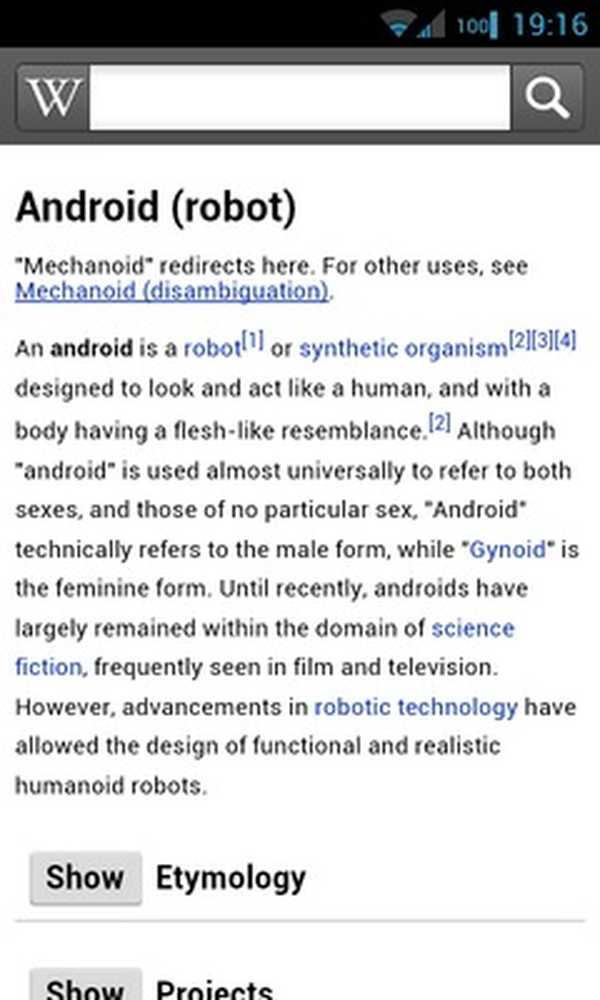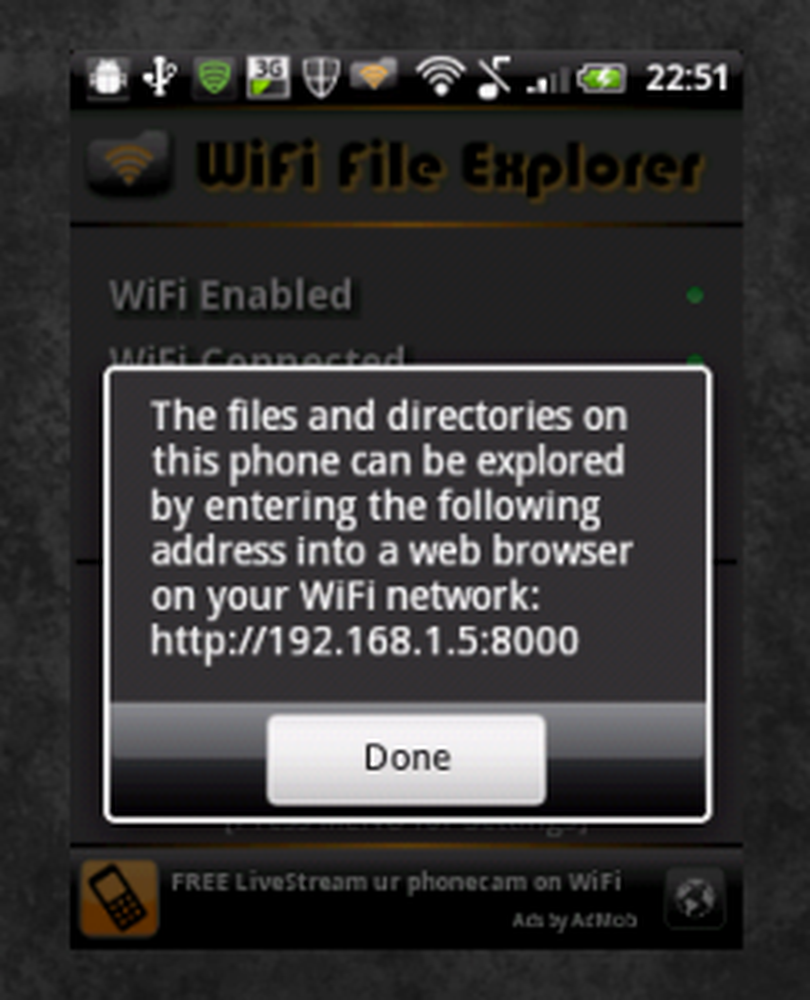WiFi non funziona dopo l'aggiornamento a Windows 10
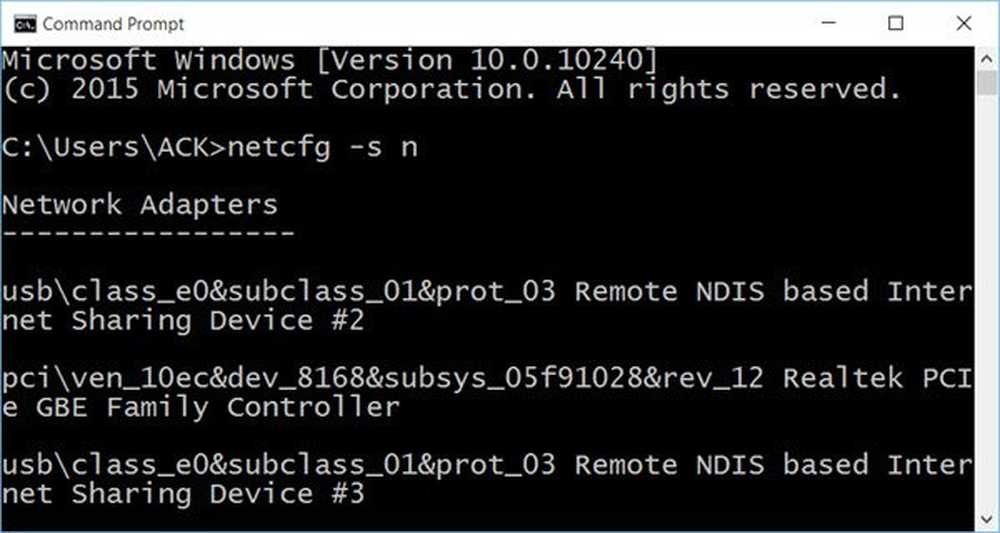
Nessun WiFi dopo l'aggiornamento a Windows 10? Il WiFi si disconnette? Se il tuo Wi-Fi non funziona dopo l'aggiornamento a Windows 10, questo post ti mostrerà come provare a risolvere il problema.
Nessun WiFi dopo l'aggiornamento a Windows 10
Dopo l'aggiornamento da Windows 8.1 a Windows 10 Pro o Windows 10 Enterprise, è possibile che nessuna rete wireless sia disponibile. Anche le connessioni Ethernet cablate potrebbero non funzionare correttamente se si utilizza un adattatore Ethernet integrato o un adattatore Ethernet USB. Ciò potrebbe verificarsi a causa della presenza di software VPN non supportato.
Ecco alcune cose che potresti provare:
1] Riavvia il tuo computer. Ripristina il tuo router Wi-Fi e vedi se funziona.
2] Quindi verifica se sul tuo computer è installato un software VPN. Se non supporta Windows 10, disinstallalo e verifica se risolve il problema. In tal caso, visitare il sito Web dei fornitori di software e scaricare la versione che supporta Windows 10.
3] Disabilita il tuo firewall e vedi se questa è la causa.
4] Apri Impostazioni> Rete e Internet> Modalità aereo. Assicurarsi che la modalità aereo sia disattivata.
5] Per risolvere questo problema, KB3084164 consiglia quanto segue. Innanzitutto, esegui un CMD, netcfg -s n per vedere se DNI_DNE è presente nell'elenco risultante di protocolli, driver e servizi di rete. Se è così, procedere.
Eseguire i seguenti comandi, uno dopo l'altro, in un prompt dei comandi con privilegi elevati:
reg delete HKCR \ CLSID \ 988248f3-a1ad-49bf-9170-676cbbc36ba3 / va / f
netcfg -v -u dni_dne

Se questo non funziona, creare un punto di ripristino del sistema e quindi Esegui regedit per aprire l'editor del registro. Passare alla seguente chiave di registro:
HKEY_CLASSES_ROOT \ CLSID \ 988248f3-A1AD-49bf-9170-676cbbc36ba3
Se esiste, cancellalo. Fondamentalmente fa la stessa cosa del 'reg cancella'comando.
6] La funzionalità di ripristino della rete in Windows 10 ti aiuterà a reinstallare gli adattatori di rete e ripristinare i componenti di rete alle impostazioni originali.
7] Se non vedi il nome della rete Wi-Fi a casa, assicurati innanzitutto che il router sia impostato per trasmettere il nome della rete.
Per verificare ciò, dovrai connettere il tuo PC al router usando un cavo Ethernet. Quindi aprire il browser e digitare l'indirizzo IP per il router wireless nella barra degli indirizzi e premere Invio. Accedi e visita la pagina delle impostazioni wireless. Ora assicurati che le impostazioni Abilita SSID Broadcast, Wireless SSID broadcast, ecc. Siano impostate su On.
Il problema potrebbe interessare anche i dispositivi Surface.
Facci sapere se qualcosa ti ha aiutato. Vedi anche se il commento di Demóstenes qui sotto ti aiuta.
Related leggi: Problema limitato di connessione WiFi in Windows 10.